ホームページ >システムチュートリアル >Windowsシリーズ >Windows 11 でローカルセキュリティ機関の保護がオフになっている場合はどうすればよいですか?
Windows 11 でローカルセキュリティ機関の保護がオフになっている場合はどうすればよいですか?
- PHPz転載
- 2024-02-13 18:24:411030ブラウズ
最近、多くの Win11 ユーザーが共通の問題に遭遇しました:「Win11 のローカル セキュリティ機関の保護がオフになっている場合はどうすればよいですか?」 この問題に対して、PHP エディター Strawberry はすべての人に解決策を提供します。 Win11のローカルセキュリティ機関の保護をオフにすると、システムのセキュリティが低下する可能性があるため、この問題を解決するには何らかの対策を講じる必要があります。以下では、ローカルセキュリティ機関の保護を再度有効にして、Win11 システムの安全性と信頼性を確保する方法を詳しく紹介します。
Win11 ローカル セキュリティ機関の保護がオフになっている方法
1. Win キーを押して (またはマウスをクリックして) スタート メニューを開き、「regedit」と入力します (完全な入力は必要ありません) )、結果で「レジストリ エディター」をクリックします。
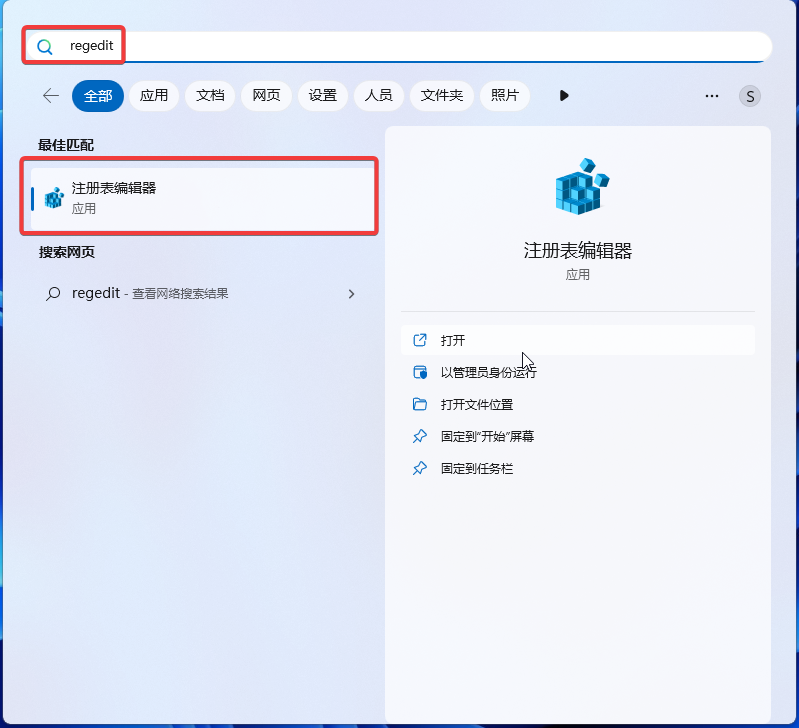
2. 開いたレジストリ エディターに「Computer\HKEY_LOCAL_MACHINE\SYSTEM\CurrentControlSet\Control\Lsa」パスを入力し、Enter をクリックします。
3. LSA フォルダーを右クリックするか、ページの右側の空白領域を右クリックします。

ここのスクリーンショットでは例として Win10 を使用していますが、Win11 プラットフォームでも同じ操作を使用できます。
4. 2 つの新しい DWORD、RunAsPPL と RunAsPPLBoot を作成します。

5.値を 2 に変更します。
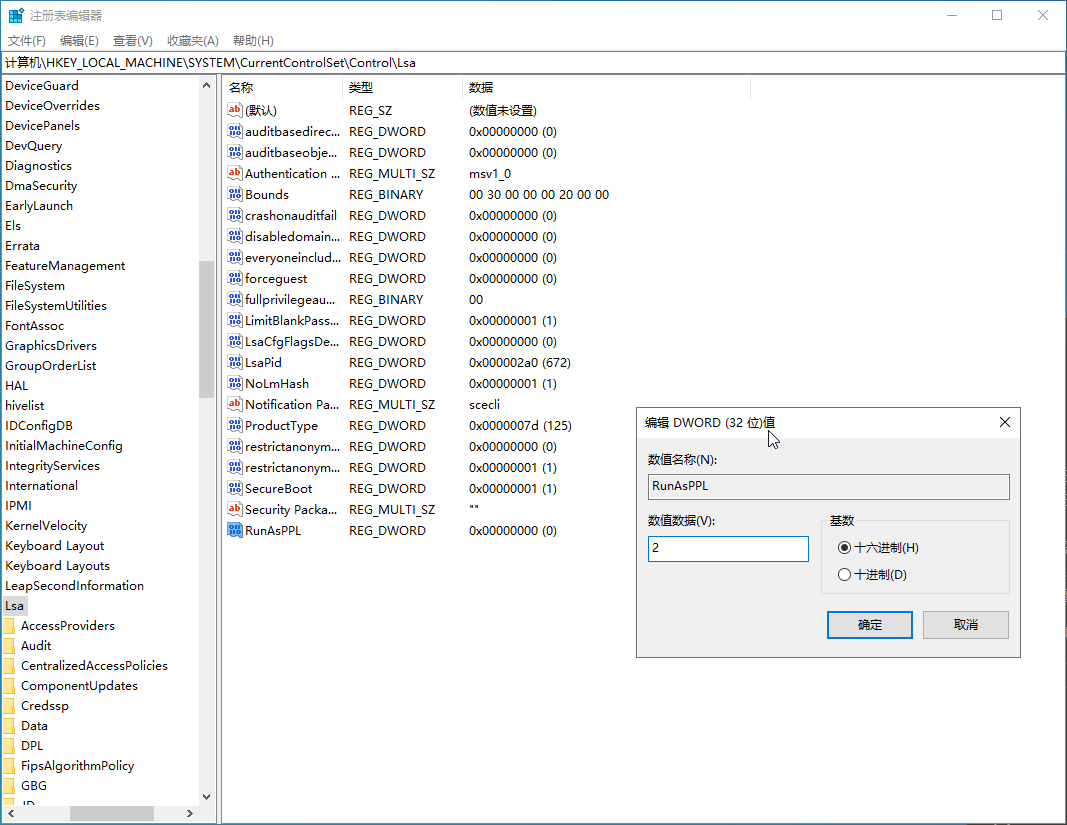
6. PC を再起動します。
以上がWindows 11 でローカルセキュリティ機関の保護がオフになっている場合はどうすればよいですか?の詳細内容です。詳細については、PHP 中国語 Web サイトの他の関連記事を参照してください。

